노션기능
노션 카드 미리보기 페이지 커버없이 깔끔하게 설정하는 법👀
노션한잔
2025. 6. 7. 20:47
안녕하세요!
오늘은 노션(Notion) 갤러리 뷰를 사용할 때, 카드 미리보기를 더 깔끔하게 만드는 팁을 소개하려고 해요.
초보자분들도 쉽게 따라 할 수 있도록 단계별로 설명할게요 😊
❓ 기본 설정 그대로 쓰면 어떤 문제가 있나요?

노션에서 갤러리 뷰를 만들면 기본적으로 카드 미리보기가 페이지 커버나 페이지 내부 콘텐츠로 설정되어 있는데요.
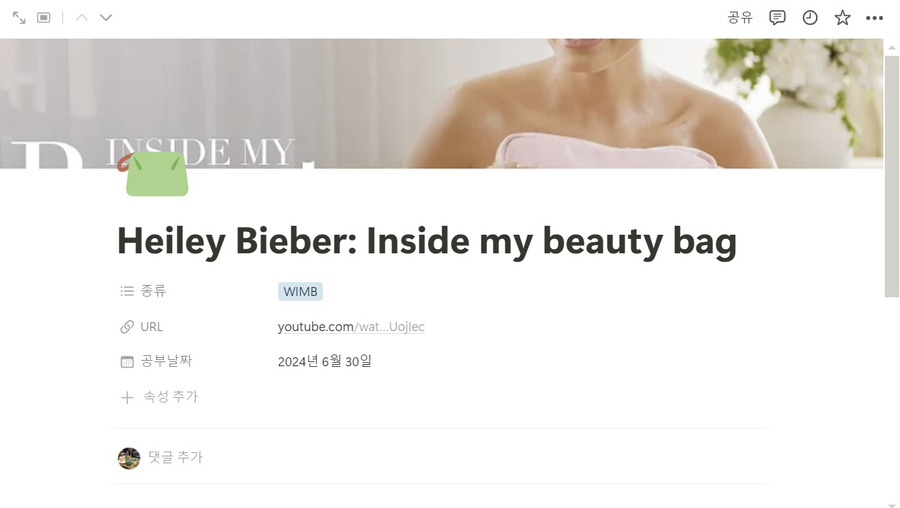
페이지를 열었을 때 사진 크기가 달라 정돈되지 않은 느낌을 줄 수 있어요.
그래서 오늘은 페이지 커버없이 쉽게 미리보기를 설정하는 방법을 알려드릴게요!
1️⃣ 새로운 속성 추가 & 이미지 넣기
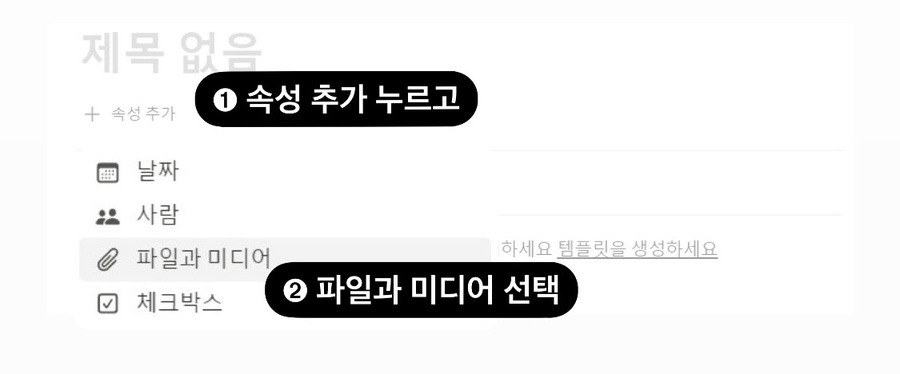
페이지에서 속성 추가를 누른 후 파일과 미디어 속성을 하나 만들어줍니다.
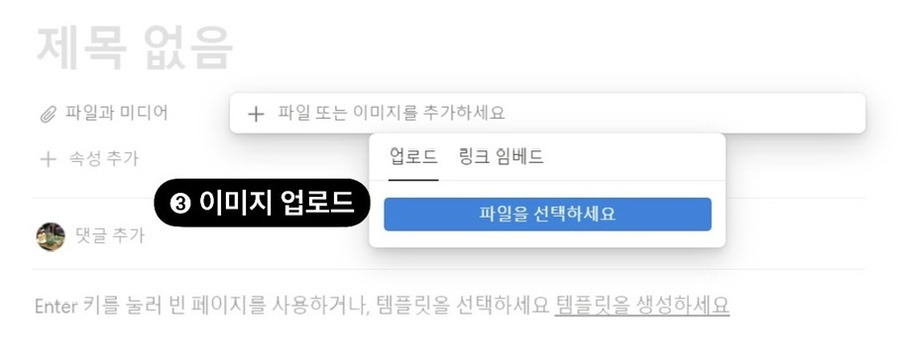
그 뒤 미리보기로 설정하고 싶은 이미지를 업로드 해줍니다.
2️⃣ 노션에서 갤러리 보기 만들기

갤러리 오른쪽 상단의 "..." (점 세 개) 아이콘 클릭 후 레이아웃으로 들어가기
만약에 보기 옵션이 갤러리가 아니라면 기존 데이터베이스의 보기를 갤러리로 설정해줍니다.
3️⃣ 미리보기 설정 변경

카드 미리보기(Card Preview) 항목에서 파일 및 미디어(Files & media)를 선택해주세요.
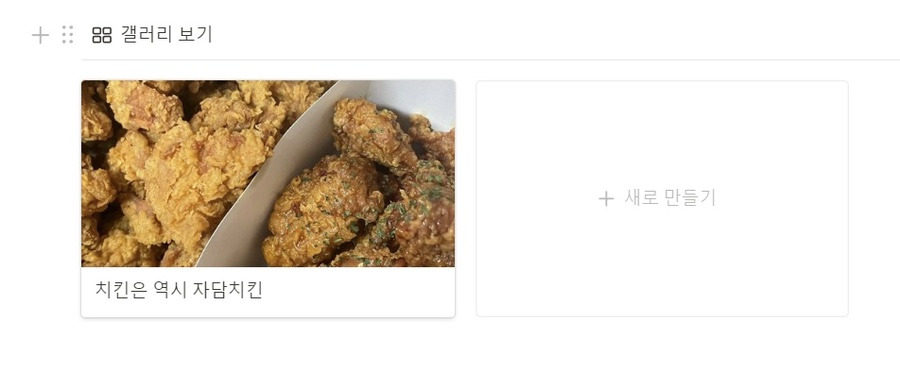
그러면 페이지 커버를 했을때와 결과물이 동일하게 나옵니다!
Before

페이지 커버가 있는 페이지를 눌러보면 이런 느낌인데
After
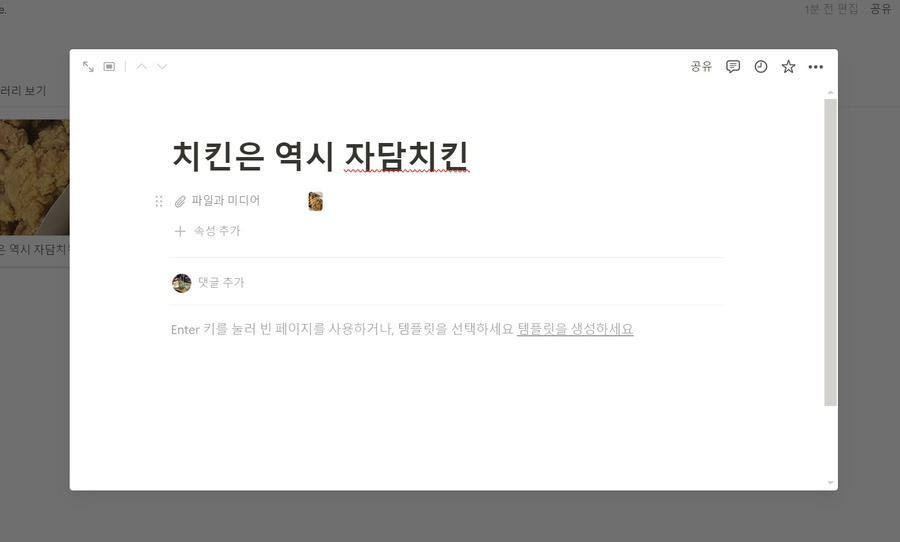
파일과 미디어로 추가한 건 훨씬 더 깔끔한 느낌이죠!
저는 그래서 요즘 이 방식을 많이 사용하고 있어요.
🧩 마무리
노션 갤러리 보기는 잘만 꾸미면 아주 멋진 포트폴리오나 콘텐츠 보드가 될 수 있어요.
"파일 및 미디어" 미리보기 설정으로 통일감 있고 깔끔한 갤러리를 만들어보세요!
궁금한 점 있으면 댓글로 남겨주세요 🖐
다음에도 노션 팁으로 다시 찾아올게요!